win10系统怎么找我的电脑 win10怎么在任务栏上显示我的电脑图标
更新时间:2023-12-19 11:50:54作者:xiaoliu
在如今的信息时代,人们对于电脑的使用已经成为生活中必不可少的一部分,而在操作系统中,Windows 10作为目前最受欢迎的操作系统之一,更是深受广大用户的喜爱。对于一些新手用户来说,可能会遇到一些使用上的困惑,例如如何找到自己的电脑或者如何在任务栏上显示电脑图标。在本文中我们将为大家介绍Windows 10系统中如何找到自己的电脑,并在任务栏上显示电脑图标的方法。
方法如下:
1.进入win10系统后,win10桌面上没有我的电脑。我的文档什么,然后在win10系统桌面的空白处点击右键。如下图所示。

2.点击后,选择弹出列单下的个性化,如下图所示。
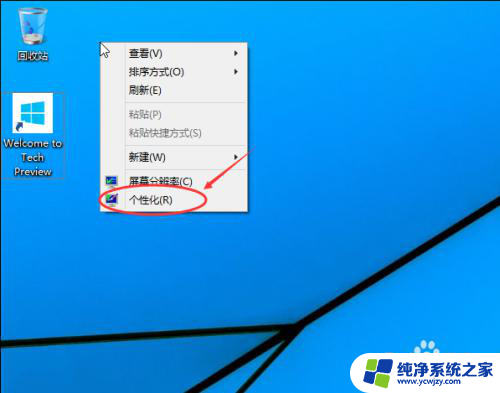
3.点击个性化进入个性化窗口,点击个性化窗口上的更改桌面图标。如下图所示。
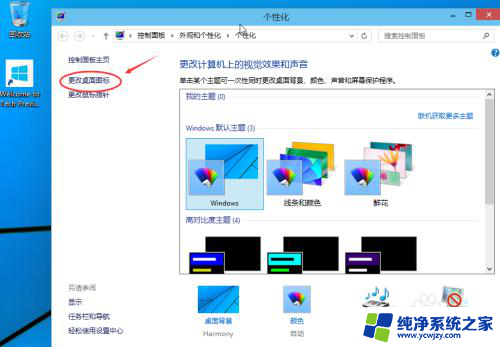
4.点击后,弹出桌面图标设置对话框,这里可以看到我的电脑,如下图所示。
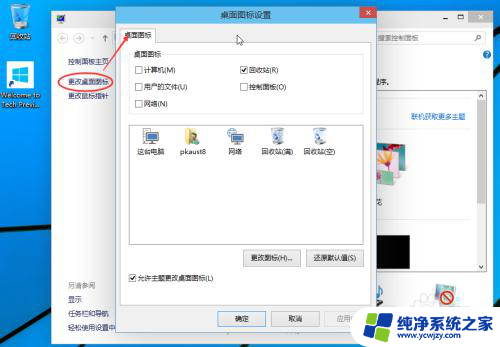
5.在桌面图标设置对话框里点击勾中我的计算机,然后点击确定。如下图所示。
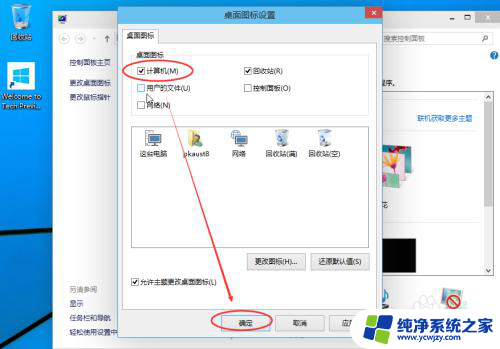
6.点击确定后,桌面就会显示我的电脑了,如下图所示。

以上是关于如何查找我的电脑在Win10系统中的方法,如果您遇到相同的问题,可以按照小编提供的方法来解决。
win10系统怎么找我的电脑 win10怎么在任务栏上显示我的电脑图标相关教程
- 怎么找到此电脑图标 如何在win10上显示我的电脑图标
- 显示我的电脑桌面图标 win10 win10我的电脑图标如何显示
- win10系统我的电脑怎么调出来 win10如何在桌面上显示此电脑(我的电脑)图标
- 我的电脑在win10怎么显示 如何在win10桌面上显示我的电脑
- 怎么找到我的电脑图标 win10如何在桌面上显示此电脑(我的电脑)图标
- win10找我的电脑 如何在Win10中找回此电脑(我的电脑)图标
- win10 如何显示我的电脑 怎样在win10桌面上显示我的电脑
- 显示我的电脑桌面图标 Win10桌面如何显示我的电脑图标
- 电脑系统win10我的电脑在哪里 如何在Windows 10上找到我的电脑
- win怎么在桌面上显示我的电脑 win10如何在桌面上显示我的电脑图标
- win10没有文本文档
- windows不能搜索
- 微软正版激活码可以激活几次
- 电脑上宽带连接在哪里
- win10怎么修改时间
- 搜一下录音机
win10系统教程推荐
win10系统推荐